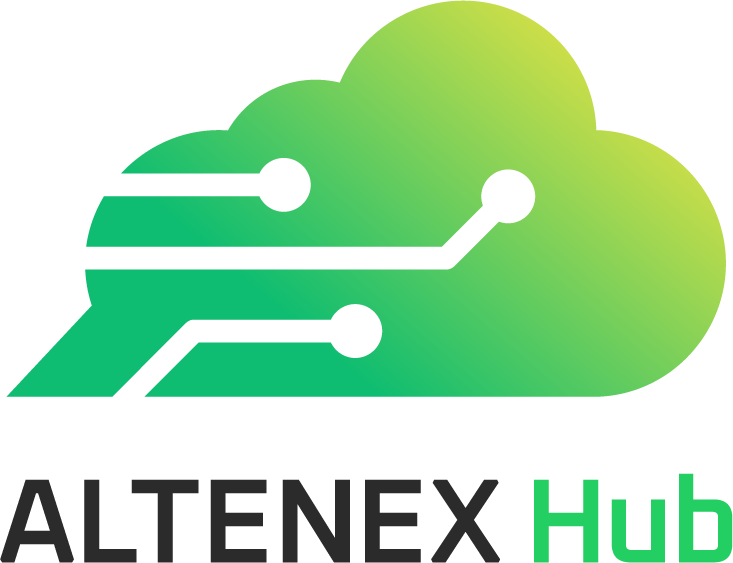目次
はじめに
こんにちは、AIについて勉強を始めたaoiです。最近、AIについて話題に上がっているのをよく見かけますが、実際どういったものなのかを理解している人は(私を含め)少ないと思います。そこで、手軽にAIを作成することができるAzure AI Studioを使い、実際に作ってみることろから始めてみました。
本記事でやること
Azure AI Studioにて、Gptモデルを使用したチャットボットの作成
Azure AI Studioとは
生成AIを作成できるAzureのプラットフォームです。
AIの作成やカスタマイズ、ベンチマークなどを利用したパフォーマンスの分析が可能です。
また、音声や画像の処理といったAI機能をひとつにまとめたものです。
■Azure AI Studioとは
https://learn.microsoft.com/ja-jp/azure/ai-studio/what-is-ai-studio
AIを作ってみる
サービスの検索
Azureのポータル画面から、「Azure AI Studio」を検索します。

AIハブの作成
AI作成のためにはまずAIハブを作っていきます。
AIハブとは、チーム単位で共同作業するための環境の単位となります。
このハブの単位で使用状況などを一元的に管理できます。
「新しいAzure AI ハブ」を押して作成していきます

必要項目へ入力、「確認及び作成」を押します。
メモ:今回は、「gpt-4o-min」というAIモデル使用するため、East Usへデプロイしています。
デプロイしたいAIモデルによって、リージョンの選択肢が変わるため注意が必要です。
■入力項目
組織
サブスクリプション Azure サブスクリプション 1
リソースグループ Test1 (新規作成)
リソースの詳細
名前 AzureTestAI
フレンドリ名 ※自動入力
既定のプロジェクト リソース グループ ※自動入力
Azure AI サービスのベース モデル
OpenAI を含む AI サービスに接続する ※自動入力

検証に成功したら、「作成」を押しデプロイが完了するのを待ちます。


デプロイが完了したら、「リソースに移動」を選択します。
設定したパラメータでデプロイが完了したことを確認します。

Azure AI Studioの画面が表示されました。

プロジェクトの作成
次に、プロジェクトを作成していきます。
今回は、「TestPJ」という名前で作成します。

モデルカタログから「gpt-4o-mini」を選択してデプロイを押します。
※モデルカタログとはMicrosoft などによってトレーニング済みの機械学習済みのAIモデルとなります。
どのようなAIを作成するかにより、推奨されるGPTモデルが変わってきます。
例えば、音声からテキストを生成したい場合はWhisper、スクリプトやコードを書きたい場合は、GPT-4などそれぞれ特化しているモデルがあるため、用途によって変えてみるとより特化したAIが作成できます。
■Azure OpenAI Service モデル
https://learn.microsoft.com/ja-jp/azure/ai-services/openai/concepts/models?tabs=python-secure

デプロイを選択、設定画面を確認し「デプロイ」を押下します。
※Azure AI Studioはトークン単位での従量課金となるため、トークンレートの設定には注意が必要です。
■Azure Open AIの価格表
https://azure.microsoft.com/ja-jp/pricing/details/cognitive-services/openai-service/#pricing

「プレイグラウンドを開く」を選択します。


生成AIがデプロイされ、チャット画面が表示されました。
ここまででデプロイまでは完了になります。
AIを使ってみる
この作ってみたAIが質問に対してどのような回答をするのかを見ていきます。
一先ず「PDCAサイクルについて教えてください」と質問してみました。

5秒ほどで回答をもらえました、この回答の速度はトークン量に依存するようです
次に、少し手を加えてPythonのコードを書いてくれるAIにしていきます。
まず、「あなたは何ができますか?」と質問してみると下記のように回答が返ってきます。

次に、左下のシステムメッセージへ「あなたは、コード作成を手伝ってくれるAIです」と入力し、変更の適応を押します。
このシステムメッセージと質問を踏まえてAIは回答をしてくれます。
色々と設定してみましたが、文章を書き込むと反映されないことがありました。
箇条書きで1行ずつできることを入れてあげるとうまく回答してくれるみたいです
そしてもう一度、あなたは何ができますか?と質問してみると、回答が変わりました。

更にもう1行システムメッセージへ「使用するプログラミング言語は Python です」と追記し、変更の適用を選択します。
今度は、「文字数をカウントするコードを教えてください。」と質問をすると、
Pythonコードでの回答が返ってきました。

このように、デプロイしたAIのシステムメッセージを変更するだけで、
プログラミング言語を指定する文言などの入力を必要とせず、
用途に沿ったAIへ設定し、より精度の高い回答を得ることができました。
さいごに
今回紹介する内容は以上ですが、下記リンクのプロンプトフローを使ったり、仕事の資料をAzure上にためておくことで、アップロードすることで、「〜ってどんな資料ある?」って質問するだけで、引用したファイルとともに回答を返してくれたりもします、
映画みたいに、今後AIと会話しながら仕事をする未来も遠くないのかなと思います。
■プロンプトフロー
https://learn.microsoft.com/ja-jp/azure/ai-studio/how-to/prompt-flow